
Innholdsfortegnelse:
- Forfatter John Day [email protected].
- Public 2024-01-30 11:22.
- Sist endret 2025-01-23 15:02.

Introduksjon
Hei, elektronikkmiljøet! I dag vil jeg presentere deg et prosjekt som lar deg måle spenningen og strømmen til et apparat, og vise det sammen med effekt- og energiverdiene. En strøm-/spenningsmåling Hvis du ønsket å måle spenning og strøm i en krets med en Arduino, er prosedyren ganske rett frem. Du bruker den analoge inngangen til å måle spenningen over lasten og bruker en shunt for å måle strømmen via spenningsfallet til shuntmotstanden. Nå er denne metoden ganske rå, og den fungerer bare for spenninger innenfor 0-5 V, og ADC til Arduino som brukes til å lese spenningsfallet til motstanden er litt unøyaktig for å måle bare hundrevis av mV som vil falle over shunten. Heldigvis finnes det moduler som gjør livet lettere. For dette prosjektet skal jeg bruke en INA219 IC, som bruker en 0.1R-motstand som shunt og kan måle spenninger opp til 32V, og har et nåværende område på 0-3.2A. Denne IC tilbyr et I2C -grensesnitt, for å kommunisere med Arduino, og ved å studere databladet kan vi bruke spesifikke kommandoer over I2C -grensesnittet for å lese spenningen og strømverdiene. Vi er heldige igjen fordi vi ikke trenger å gå gjennom det problemet. Det er biblioteker fra Adafruit som du kan laste ned, og bruke forhåndsdefinerte funksjoner for å lese spenning og strøm | Klikk her for å laste ned bibliotek
Trinn 1: OLED -skjerm

Den neste komponenten jeg skal bruke er en skjerm. På denne måten kan vi faktisk vise verdiene vi måler. Jeg har jobbet med “96 tommers OLED -skjermen en stund nå, og det fungerer vakkert. Vi kan bruke det allerede laget Adafruit -biblioteket igjen for å sende data vi vil vise på displayet. Klikk her for å laste ned Adafruit bibliotek | du trenger også Adafruit GFX -biblioteket.
Trinn 2: SD -kortleser

For å gjøre dette prosjektet komplett, vil vi legge til en siste komponent. En micro SD -kortleser, for å lagre de målte dataene som tekstfiler, hvorfra du kan kopiere dem til et program som Excel for å lage flotte plott, og beregne effekten og energien som brukes, ved å multiplisere strøm og spenning med tid henholdsvis.
Denne modulen kommuniserer via et SPI -grensesnitt, som også bruker kommandoer for å skrive/lese data. Denne modulen er ikke 5V kompatibel, så vi kan ikke bare koble den til Arduino -grensesnittet siden 5V vil ødelegge 3.3V -brikken. For det laget jeg spenningsdelere av motstander for å slippe 5V -signalene til passende 3.3V -signaler for brikken (henholdsvis MOSI-, CS- og CLK -linjer og for å slippe ned 5V til 3.3V for å drive modulen).
Trinn 3: Skjematisk diagram:
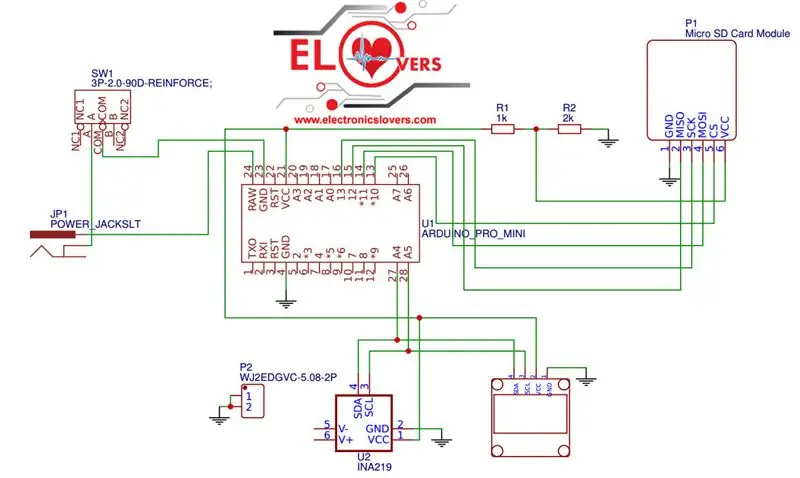
Til slutt programmerer vi Arduino ved hjelp av Adafruit -biblioteket for INA219 -modulen, for å lese spennings- og strømverdiene. Videre multipliserer vi strøm med spenningen for å få strømmen som brukes. Deretter kan vi bruke funksjonen milis () til å lagre tiden som er gått, og multiplisere den med kraften, for å beregne energien som er brukt. For SD -kortleseren brukte jeg "SdFat" -biblioteket, fordi standard SD -biblioteker fra Arduino ikke fungerte så bra | Klikk her for å laste ned Sdfat -bibliotek
Du kan drive kortet ved hjelp av DC -kontakten og ved å bruke en spenning mellom 7 og 12V til Arduino, som driver de andre komponentene via 5V VCC.
Trinn 4: PCB ankom:

En sponsor av dette prosjektet
Sponsoren for dette prosjektet er PCBGOGO som leverte oss 10 PCB for dette prosjektet. PCBGOGO produserer PCB av høy kvalitet på veldig kort tid og leverer dem også veldig raskt. Så hvis du tenker på å gjøre prosjektet ditt profesjonelt, ikke nøl med å laste opp Gerber -filene dine til PCBGOGO for å motta 10 PCB -er til en veldig lav pris.
Trinn 5: Prosjektvideodemonstrasjon

www.electronicslovers.com/2019/03/diy-power-meter-project-by-using-arduino-pro-mini.html
Anbefalt:
Hvordan bruke DS1307 Bruke Arduino: 7 trinn

Hvordan bruke DS1307 Bruke Arduino: DS1307 er en sanntidsklokke IC (RTC). Denne IC brukes til å gi tidsdata. Tildelt tid starter fra sekunder, minutt, timer, dager, dato, måned og år. Denne IC krever ytterligere eksterne komponenter som Crystal og 3,6V batterier. Krystall
Neopixel Ws2812 Rainbow LED-glød med M5stick-C - Kjører Rainbow på Neopixel Ws2812 Bruke M5stack M5stick C Bruke Arduino IDE: 5 trinn

Neopixel Ws2812 Rainbow LED-glød med M5stick-C | Running Rainbow på Neopixel Ws2812 Bruke M5stack M5stick C Bruke Arduino IDE: Hei folkens i denne instruksen, vi lærer hvordan du bruker neopixel ws2812 LED eller led strip eller led matrise eller led ring med m5stack m5stick-C utviklingstavle med Arduino IDE, og vi skal lage et regnbuemønster med den
Slik laster du opp program eller kode til Arduino Pro Mini ved å bruke CH340 UART Serial Converter Cable: 4 trinn

Slik laster du opp program eller kode til Arduino Pro Mini ved å bruke CH340 UART seriell omformerkabel: USB TTL serielle kabler er en rekke USB til serielle omformer kabler som gir tilkobling mellom USB og serielle UART grensesnitt. Det finnes en rekke kabler som tilbyr tilkobling på 5 volt, 3,3 volt eller brukerspesifiserte signalnivåer med
Hvordan bruke Wiimote som en datamus ved å bruke stearinlys som sensor !!: 3 trinn

Slik bruker du Wiimote som en datamus ved å bruke stearinlys som en sensor !!: Denne guiden viser deg hvordan du kobler din Wii -fjernkontroll (Wiimote) til din PC og bruker den som en mus
DIY varmlufts loddejern ved å bruke 12-18 volt DC ved 2-3 ampere: 18 trinn (med bilder)

DIY varmlufts loddejern ved å bruke 12-18 volt DC ved 2-3 ampere: Dette er min første eva-postering av en DIY-artikkel på nettet. Så unnskyld meg for noen skrivefeil, protokoll osv. Følgende instruksjoner viser hvordan du lager et fungerende varmlufts loddejern som passer for ALLE bruksområder som krever lodding. Denne varmlufts lodding
